Distribución Gráfica
 Esta
opción localizada en el Menú Principal, permite, visualizar la distribución
estadística de las entrevistas realizadas a nivel nacional, clasificada por región. Esta
estadística es en línea (instantánea) y muestra una "torta" con sus
respectivas proporciones, una tabla estadística con los valores absolutos y porcentuales.
Así mismo, si se presiona: i) Sobre el nombre de una región se ejecuta la rutina
que genera el Informe Clasificado Detallado de la Región; ii) Sobre una de la partes de
la "torta" se despliega un mensaje con los datos de la proporción. Esta
opción localizada en el Menú Principal, permite, visualizar la distribución
estadística de las entrevistas realizadas a nivel nacional, clasificada por región. Esta
estadística es en línea (instantánea) y muestra una "torta" con sus
respectivas proporciones, una tabla estadística con los valores absolutos y porcentuales.
Así mismo, si se presiona: i) Sobre el nombre de una región se ejecuta la rutina
que genera el Informe Clasificado Detallado de la Región; ii) Sobre una de la partes de
la "torta" se despliega un mensaje con los datos de la proporción.
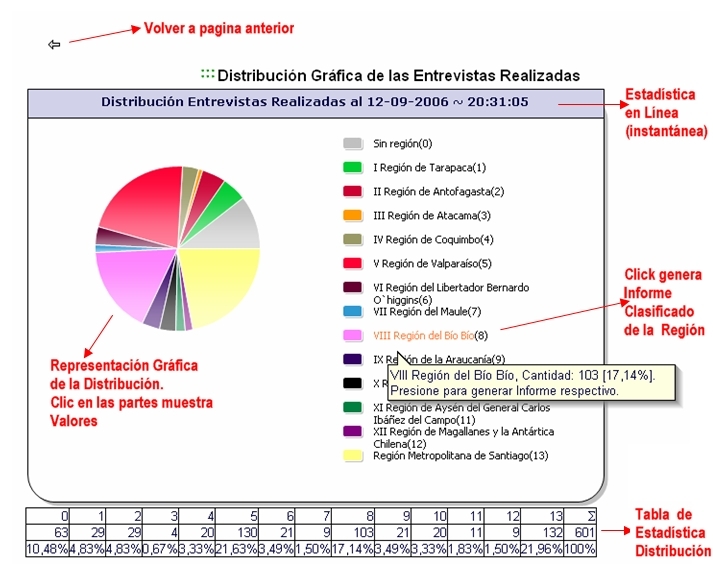
 volver volver
Generar Informe
Cada informe se genera en línea y en tiempo de ejecución en
memoria RAM, es decir no fisicamente. La configuración de este cubo de información
tomará un tiempo. Este lapsus de tiempo, depende tanto del tamaño del informe como del
ancho de banda que tenga la conexión Internet. Nótese la importancia que tiene completar
la Ficha del Cliente, ingresando la comuna, ciudad y región, dado que el presente informe
se clasifica a partir de la región.
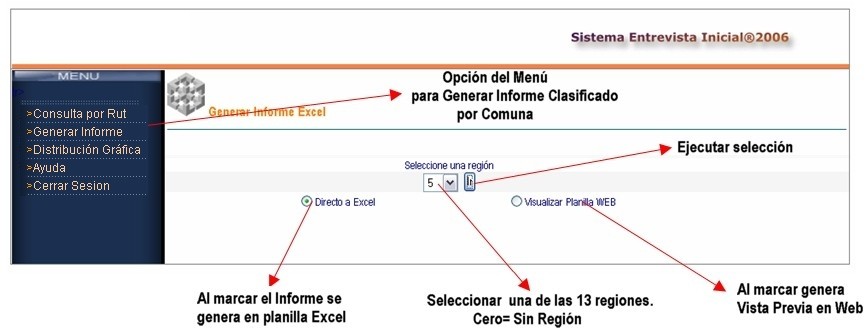
Al momento de presionar el botón IR, que ejecuta la Se indicará un
mensaje que señala que se debe esperar hasta que aparezca una nueva ventana en pantalla.
En caso de seleccionar la opción Directo a Excel:

Después de un tiempo, una vez generado el informe aparecerá la siguiente imagen:
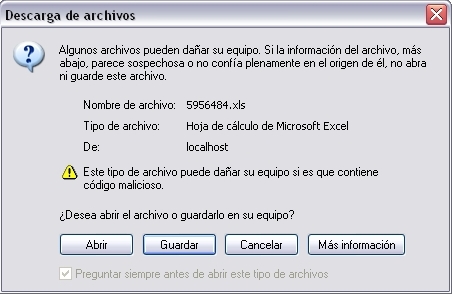
Ventana de diálogo que permite abrir directamente con excel el Informe o guardarlo en
un archivo donde el usuario estime conveniente.
En caso de seleccionar la opción de Visualizar en Web, se construirá en tiempo de
ejecución la siguente pagina web:
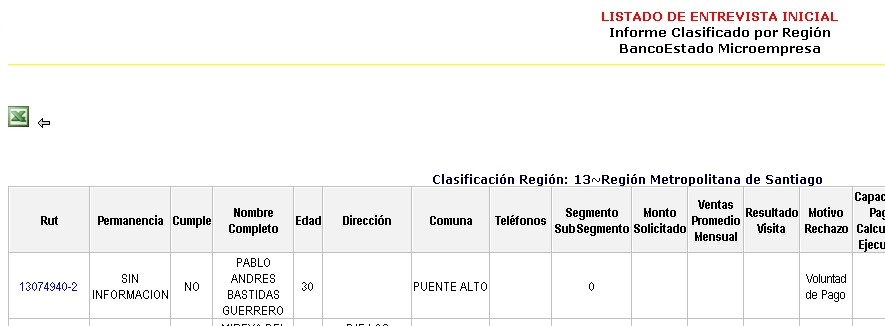
Nótese que el informe las páginas se pueden visualizar de 50
registros, mediante el navegador que se localiza en la parte superior derecha de la
planilla.

 volver volver
Cada uno de estos registros, constituye una fila. Al pasar el mouse
sobre una de ellas, se muestra con un contraste amarillo suave. Si se posiciona el mouse
sobre un RUT (en la primera columna), aparecerá un menú que permite enlazar directamente
las diversas páginas del Sistema Entrevista Incial, utilizando el RUT selccionado.
Seleccione una opción de este Menú Flotante para desplegar, sea:
- Ficha del Cliente (del Rut seleccionado)
- Entrevista (del Rut seleccionado)
- Sinacofi (del Rut seleccionado)
- Distribución Gráfica
- Generador de Informes
- Consulta de Cliente
Este Menú Flotante tiene las mismas características del menú
utilizado en el índice de la presente Ayuda.
Para volver al Informe, sólo presione la flecha Atrás del Explorer.
En caso de que haya realizado cambios, y desea visualizarlos en el Informe, entonces
Refresque con el botón Actualizar del Explorer o presione F5.
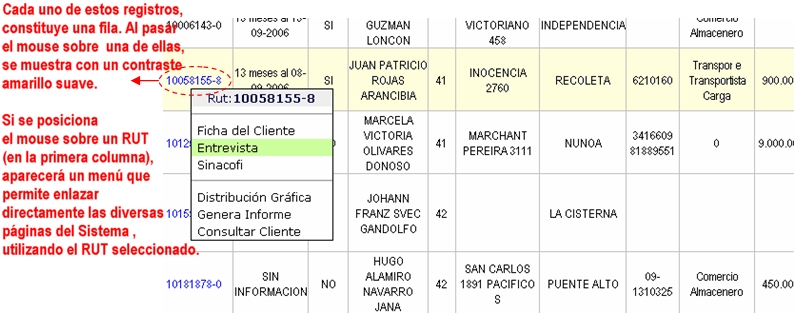
Los campos que constituyen el informe, se ilustran en la siguiente tabla:
| CAMPOS DEL INFORME |
DESCRIPCION |
| Rut |
|
| Permanencia |
Meses a la fecha |
| Cumple |
SI: Significa que al momento de generar el informe, ha pasado el
tiempo suficiente para cumplir los 12 meses de permanencia. Según lo declarado en el
campo Permanencia de laEntrevista. NO lo contrario. |
| Nombre Completo |
|
| Edad |
|
| Dirección |
|
| Comuna |
|
| Teléfonos |
Particular, Oficina y/o Celular |
| Segmento SubSegmento |
|
| Monto Solicitado |
|
| Ventas Promedio Mensual |
|
| Resultado Visita |
APROBADO/RECHAZADO |
| Motivo Rechazo |
VOLUNTAD/CAPACIDAD DE PAGO |
| Capacidad Pago Calculada Ejecutivo |
|
| Segmento BCC |
|
| Credito |
0/1 |
| Cta Cte |
0/1 |
| Linea |
0/1 |
| Tarjeta |
0/1 |
| Síntesis_Sinacofi |
MO() PR() IL(0) IP(0) AT(0) TDD(0) DMO(0)
DDV(0) DDC() |
La notación de la síntesis Sinacofi es la siguiente:
| NOTACION SINTESIS SINACOFI |
SIGNIFICADO |
| MO |
Morosidades |
| PR |
ProtestosImpagos |
| IL |
InfraccionesLaborales |
| IP |
CantidadInfraccionesPrevisionales |
| AT |
AnotacionesTributarias |
| TDD |
TotalDeudaDirecta |
| DDM |
Deuda Directa Morosa |
| DDV |
BIFDeudaDirectaVencidaSBIF |
| DDC |
DeudaDirectaCastigadaSBIF |
Nota: Utilice la flecha volver  para retornar al
Generador de Informes Clasificados por Región . para retornar al
Generador de Informes Clasificados por Región .
En todos los casos de generación del informe se debe esperar un tiempo
a que el sistema configure el informe. Tenga paciencia cuando el informe contenga un
número grande de registros y lo exporte al Excel.
 volver volver  sigue sigue
|
Con calidad y buen uso de las herramientas,
continuemos mejorando |
|
